
A doua mare actualizare Windows 10, denumită „Actualizare aniversară”, este în sfârșit aici. Aceasta este o actualizare imensă care atinge fiecare colț al sistemului de operare. Include multe, mult mai multe schimbări decât Actualizare noiembrie făcut.
Actualizarea aniversară se va raporta ca fiind versiunea 1607, în ciuda faptului că s-a lansat tehnic în august în loc de iulie. Dacă nu îl aveți încă, încercați să verificați dacă există actualizări în Setări> Actualizare și securitate din Windows 10. De asemenea, puteți porni manual actualizarea de pe pagina de asistență Microsoft aici .
Această postare a fost scrisă inițial la 30 martie 2016, dar de atunci a fost actualizată cu funcții din Insider Previews și lansarea finală.
Cortana devine mult mai inteligent
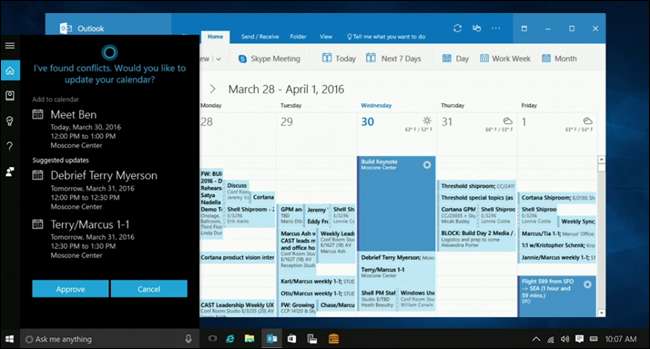
Probabil că cea mai mare actualizare este Cortana. Microsoft continuă să extindă ceea ce Cortana poate face, încercând în mod clar să-l facă cel mai puternic asistent într-un grup de concurență din ce în ce mai mare (Siri, Google Now, Alexa și întreaga bandă). De această dată, Cortana vine pe ecranul de blocare Windows 10, astfel încât să o puteți invoca oricând. Și, ea poate împinge lucruri către și de pe dispozitivul dvs. mobil, inclusiv notificări și mesaje text. (Și amintiți-vă, de când Cortana este disponibil pe Android de asemenea, asta nu înseamnă că aveți nevoie de un Windows Phone pentru a profita.)
Mai interesant, totuși, Cortana poate analiza și mai multe informații despre lucrurile pe care crede că le-ați putea avea nevoie. De exemplu, demo-ul de pe scenă ne-a arătat că Cortana poate răspunde la lucruri precum „Trimite-i lui Chuck PowerPoint-ul la care am lucrat aseară” sau „Ce magazin de jucării am vizitat la Build anul trecut?” E destul de nebun. Desigur, dacă sunteți mai conștient de confidențialitate, este o nebunie în toate modurile greșite - dar este un set destul de tentant de caracteristici.
Cortana vă poate face, de asemenea, sugestii proactive. Dacă primiți prin e-mail confirmarea detaliilor zborului, acesta le va adăuga în calendarul dvs. Dacă i-ai promis lui Chuck că îi vei trimite acel PowerPoint într-un e-mail, Cortana va ști și îți va reaminti să îți îndeplinești acel angajament mai târziu.
În plus, dacă adăugați o întâlnire la calendar, va ști dacă această întâlnire se suprapune cu alta și vă va întreba dacă doriți să programați din nou unul dintre evenimentele care se suprapun. Sau, dacă aveți o întâlnire în timpul prânzului, vă va întreba dacă doriți să rezervați o masă sau să faceți o comandă de plecare, pe baza aplicațiilor pe care le aveți la dispoziție. Pe scurt, Cortana devine din ce în ce mai proactivă, deci nu trebuie să fii la curent cu propriile tale lucruri - și nu asta înseamnă să ai un asistent?
Windows 10 interacționează cu telefonul dvs. Android (sau Windows Phone)
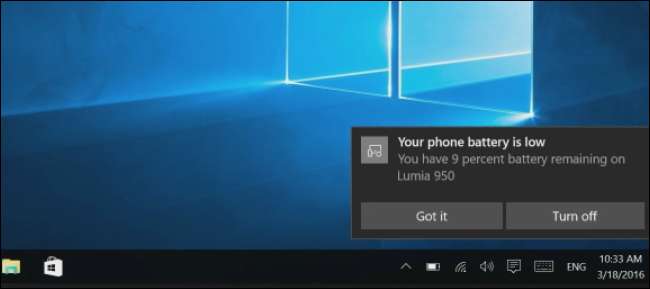
Cortana pe Windows 10 se va integra acum cu aplicația Cortana de pe smartphone-ul dvs. Android sau Windows. Va trebui doar să instalați Aplicația Cortana pentru Android și conectați-vă cu același cont Microsoft pe ambele dispozitive. Utilizatorii de iPhone nu au noroc, deoarece iOS este prea blocat pentru ca Microsoft să se integreze la fel de profund. Acest lucru funcționează doar între computerele Windows 10 și telefoanele Windows Mobile 10 care rulează cel mai recent software. Acum funcționează și între telefoanele Android și computerele cu Windows 10 - asigurați-vă că aveți cele mai recente Aplicația Cortana instalat de pe Google Play.
Cortana poate reflecta toate notificările telefonului dvs. Android pe computer, oferindu-vă toate notificările în Centrul de acțiune al Windows 10. Veți vedea, de asemenea, o notificare pe computerul dvs. când smartphone-ul dvs. are o baterie slabă, așa că veți ști când să îl încărcați. Cortana va oferi o caracteristică „Găsește-mi telefonul”, care îți poate geoloca telefonul de la distanță pe o hartă sau îl poate suna dacă îl pierzi în apropiere. Cereți Cortana „indicații de orientare către [place]” pe computer și veți vedea aceleași indicații pe telefon. Acestea sunt doar caracteristicile actuale, de asemenea, așa că vă puteți aștepta ca Microsoft să adauge mai multe.
Mai multe aplicații și jocuri pentru desktop Vino la Magazinul Windows
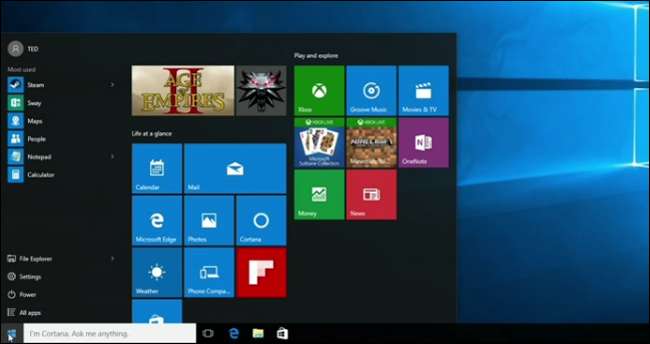
LEGATE DE: De ce nu ar trebui să cumperi Rise of the Tomb Raider (și alte jocuri pe PC) din Windows Store
Magazinul Windows este prins într-un loc dificil chiar acum. Vrem să obțină mai multe aplicații și jocuri pentru desktop , dar nu vrem ca acestea să fie limitate de platforma universală Windows (UWP). Microsoft încearcă să remedieze această deconectare în Actualizarea aniversară.
Aplicațiile desktop obișnuite vin în sfârșit în Windows Store - cel puțin, atâta timp cât dezvoltatorii le „convertesc” în UWP. Acest lucru permite descoperirea și instalarea ușoară a Windows Store, dar se presupune că vine fără toate limitările pe care aplicațiile UWP le au în mod tradițional. Încă nu suntem foarte siguri ce înseamnă acest lucru și ce aplicații ar putea fi candidate la o conversie curată fără limitări, dar este o propunere interesantă.
Microsoft a lansat un instrument care permite oricui convertiți orice aplicație desktop de pe computerul dvs. într-o aplicație UWP cu sandbox . Dezvoltatorii pot folosi acest lucru pentru a-și converti propriile aplicații pentru încărcare în Windows Store, deci Aplicațiile desktop Windows vor apărea în magazin . Puteți să o utilizați pentru a converti o aplicație desktop veche într-o aplicație UWP și descărcați aplicația , instalându-l din afara magazinului, dacă doriți.
Jocurile sunt o mare parte a acestui lucru. Am văzut deja asta jocurilor cumpărate din Windows Store lipsesc anumite caracteristici . Microsoft a adăugat deja suport pentru dezactivarea Vsync și activarea G-Sync și Freesync. Promit un suport mai bun pentru mai multe GPU-uri, precum și modding, suprapuneri și multe altele în viitor. Microsoft spune, de asemenea, că vor sprijini în curând pachetele și abonamentele de sezon în Magazinul Windows. Dar numai timpul va spune dacă jocurile obțin o paritate a caracteristicilor cu omologii lor obișnuiți de pe desktop.
Windows 10 Obține o temă întunecată (și mai multe opțiuni de temă)
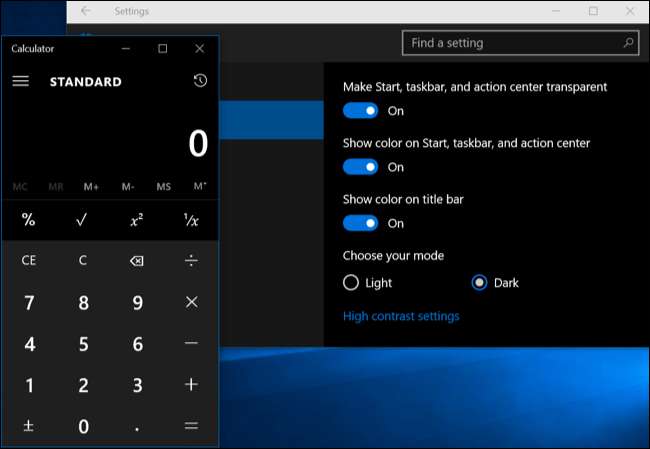
Când a fost lansat Windows 10, acesta a inclus un tema întunecată ascunsă puteți activa modificând o setare de registru sau apăsând o comandă rapidă de la tastatură secretă în aplicația Magazin. De asemenea, puteți schimba tema în browserul Edge - dar doar pentru Edge. Această temă a fost incompletă. Cu Actualizarea aniversară, puteți alege acum între modurile de lumină și întuneric din Setări> Personalizare> Culori. Este conceput pentru aplicațiile Windows Store, dar nu fiecare aplicație va asculta această setare și o va respecta - unele aplicații, în special cele de la dezvoltatori terți, își controlează propriile setări ale temei. Acest lucru înseamnă, de asemenea, că File Explorer va rămâne la fel de orbitor de alb ca oricând.
Există, de asemenea, acum o opțiune separată „Afișează culoarea pe bara de titlu” aici, permițându-vă doar aplicați culoarea aleasă în bara de titlu a ferestrei și continuați să utilizați meniul Start, bara de activități și centrul de acțiuni negru.
Microsoft Edge acceptă în cele din urmă extensiile browserului

LEGATE DE: Cum se instalează extensii în Microsoft Edge
Microsoft Edge trebuia inițial să se lanseze cu extensii de browser când a fost lansat Windows 10, dar nu s-a întâmplat. Acesta este un motiv important pentru care Microsoft Edge s-a simțit atât de pe jumătate și a pierdut atât de mulți utilizatori. Odată cu actualizarea aniversară, Edge va accepta în cele din urmă extensiile browserului.
Edge utilizează extensii în stil Chrome, iar Microsoft va oferi un instrument care îi ajută pe dezvoltatori să convertească rapid extensiile Chrome în extensii Edge. ( Firefox trece, de asemenea, la extensii în stil Chrome Aceste extensii Edge sunt deja disponibile în Windows Store, care este unde le veți instala .
La lansare, Magazinul Windows oferă Adblock, Adblock Plus, Amazon Assistant, Evernote Web Clipper, LastPass, Mouse Gestures, Office Online, OneNote Web Clipper, Page Analyzer, Buton Pin It (pentru Pinterest), Reddit Enhancement Suite, Save to Pocket , și Traducere pentru extensiile Microsoft Edge.
Edge primește Flash Click-to-Play, file fixate, notificări web și navigare prin glisare
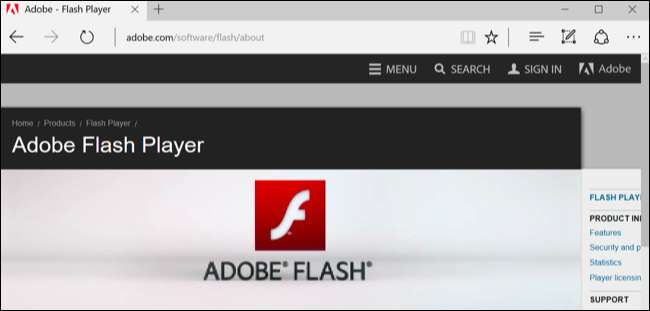
Setarea plug-in-ului Flash pentru clic-pentru-redare vă poate ajuta să evitați găurile de securitate și comportamentul de descărcare a bateriei Flash. În prezent, Edge nu oferă prea mult control asupra Flash, ci doar un singur browser la nivel de browser Opțiunea „Utilizați Adobe Flash Player” în setările sale.
Microsoft are a anunțat că, odată cu actualizarea aniversară, Edge va întrerupe automat conținutul Flash care nu face parte integrantă din pagină și va trebui să faceți clic pe acesta pentru a reda. Jocurile și videoclipurile de pe paginile web ar trebui să funcționeze normal, dar reclamele Flash nu vor fi redate automat. Google Chrome a făcut deja această modificare, așa că Edge urmează și el urmele lui Chrome.
Edge vă permite Nu te lupta cu el , ca și alte browsere moderne. Doar faceți clic dreapta sau apăsați lung o filă și selectați „Fixați”. Fila se va transforma într-o mică pictogramă în partea stângă a barei de filă și va apărea întotdeauna când deschideți Edge. Acest lucru este ideal pentru site-urile web pe care doriți să le deschideți întotdeauna, cum ar fi site-urile de e-mail și de socializare.
Microsoft adaugă, de asemenea, suport pentru notificările web. Când vizitați un site web, acesta vă poate cere să permiteți notificările. Acel site web vă poate trimite notificări și acestea vor apărea în Centrul dvs. de acțiune - toate fără a instala o aplicație. Această caracteristică este deja activată și funcționează în Skype pentru web. Faceți clic pe notificare și veți fi direcționați direct pe site-ul web care a afișat-o.
Dacă aveți un ecran tactil, veți fi bucuroși să auziți că o caracteristică utilă din versiunea „Metro” a Internet Explorer a Windows 8 a revenit acum la Edge. Edge vă permite acum să glisați pentru a naviga. Glisați oriunde la stânga sau la dreapta pe o pagină pentru a merge înapoi sau înainte. Este mai convenabil decât să atingi cu degetul acele butoane mici „Înapoi” și „Înainte”.
Microsoft a făcut, de asemenea, o mulțime de lucruri pe motorul Edge. Microsoft promite diverse durata de viata a bateriei și performanţă îmbunătățiri în Edge.
Windows Hello aduce autentificarea amprentei digitale în aplicații și site-uri web

LEGATE DE: U2F a explicat: modul în care Google și alte companii creează un jeton de securitate universal
Senzorii de amprentă au fost o comoditate imensă pe telefoane și tablete, iar Windows îl acceptă în prezent pentru conectarea și la laptop Windows Hello - cu condiția să aibă hardware-ul necesar. Dar în Windows 10 Anniversary Update, Windows Hello va sprijini aplicațiile Windows și Microsoft Edge, astfel încât să vă puteți conecta în siguranță la aplicații și site-uri web folosind și amprenta digitală - nu doar Windows în sine.
Acest lucru se folosește de fapt standardul Fido U2F , pe care diverse alte site-uri și browsere le implementează în moduri diferite. De exemplu, puteți utilizați o cheie USB fizică pentru a vă conecta la contul dvs. Google în Chrome.
Windows Hello vă permite să vă deblocați computerul cu „dispozitive însoțitoare”

Documentația dezvoltatorului dezvăluie noul „Companion Device Framework” pentru deblocarea computerului. Windows Hello - care în prezent acceptă deblocarea computerului cu fața sau amprenta digitală - vă va permite să vă deblocați computerul cu „dispozitive însoțitoare”. De exemplu, aceasta ar putea include un Banda de fitness Microsoft Band sau orice tip de smartphone.
Microsoft sugerează o serie de exemple. Ai putea insera un Jeton de securitate USB în portul USB al computerului dvs. și apăsați un buton sau atingeți un dispozitiv de pe un Cititor NFC . Telefonul dvs. ar putea fi deja asociat cu computerul dvs. prin Bluetooth, iar computerul dvs. ar putea trimite o notificare către telefonul din apropiere, pe care îl puteți utiliza pentru a debloca computerul. O bandă de fitness care își poate autentifica purtătorul ar putea debloca computerul atunci când bateți din palme în apropiere.
Windows Ink îmbunătățește desenul digital și adnotarea în multe aplicații
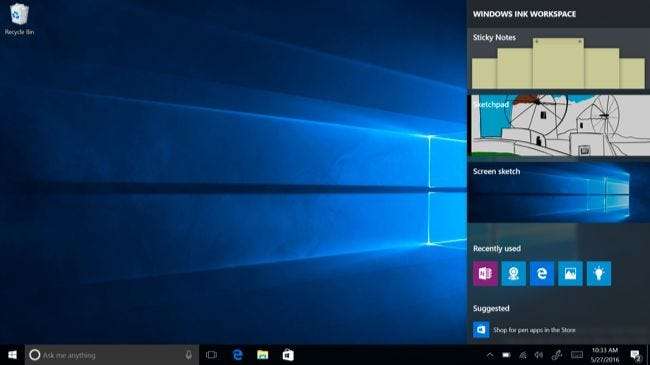
LEGATE DE: Laptopurile cu ecran tactil nu sunt doar un truc. Sunt de fapt utile
Laptopurile cu ecran tactil sunt mai utile decât par , iar Microsoft împinge acest lucru și mai mult cu Windows Ink: capacitatea de a desena și adnota cu un stilou în tot felul de moduri utile. De exemplu, puteți nota note în aplicația Sticky Notes, care, de la sine, este ușor de convenabil. Dar Windows 10 este suficient de inteligent pentru a recunoaște cuvinte precum „mâine”, a le transforma în linkuri pe care Cortana le poate folosi pentru a seta memento-uri sau pentru a efectua alte sarcini. Acest lucru funcționează și cu alte cuvinte, inclusiv cu locuri pe care Bing le poate indica pe o hartă.
Windows Ink este încorporat și în multe alte aplicații, cum ar fi Hărți (care vă permite să măsurați distanțele dintre două puncte trasând o linie) și Microsoft Office (care vă permite să evidențiați textul cu stiloul dvs. sau să ștergeți cuvinte prin eliminarea lor). Și, desigur, este conceput și pentru artiști, care pot folosi un pix pentru desen digital în numeroase aplicații diferite. Există o riglă virtuală completată cu o busolă pentru a vă ajuta să trasați linii drepte în unghiurile corecte.
Un nou „spațiu de lucru cu cerneală” sosește și în Windows 10. Apăsați un buton de pe stiloul dvs. - dacă stiloul dvs. are un buton - și veți vedea o listă de aplicații care acceptă introducerea de cerneală, astfel încât să puteți începe rapid să scrieți sau să desenați fără să vă uitați ferestre desktop. De asemenea, puteți face clic sau atinge butonul stilou care va apărea automat în zona de notificare a barei de activități. Dacă nu aveți stiloul asociat cu dispozitivul dvs., puteți să faceți clic dreapta pe bara de activități și să selectați „Afișați spațiul de lucru Windows Ink” pentru a-l activa manual. Mai multe aplicații pentru Windows 10 vor primi, de asemenea, suport pentru cerneală.
Pagina cu setările stiloului din Setări> Dispozitive> Stilou vă permite acum să alegeți ce se întâmplă atunci când apăsați butonul de pe stilou - de exemplu, puteți deschide direct aplicația OneNote. De asemenea, puteți alege să ignorați intrarea tactilă pe ecran în timp ce utilizați stiloul, asigurându-vă că nu atingeți accidental nimic în timp ce desenați.
Funcția controversată de partajare a parolelor de la Wi-Fi Sense a dispărut
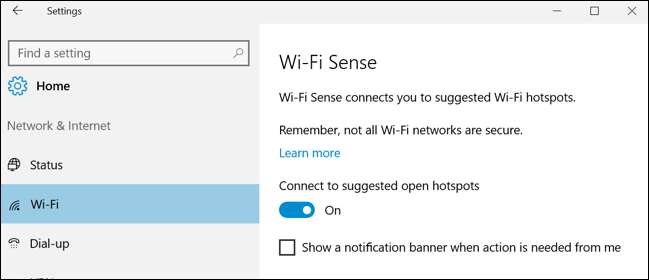
LEGATE DE: Ce este Wi-Fi Sense și de ce dorește contul dvs. de Facebook?
Microsoft a eliminat fișierul controversial Wi-Fi Sense feature care v-a permis să partajați rețeaua Wi-Fi și parolele acestora cu contactele dvs. Facebook, Outlook.com și Skype. Microsoft nu a făcut niciodată o treabă bună de a explica această caracteristică - poate că ar fi fost mai popular și mai puțin controversat dacă Microsoft ar fi făcut-o. Oricum ar fi, Microsoft spune că foarte puțini oameni au folosit de fapt această caracteristică, deci nu a meritat efortul să o păstreze.
Wi-Fi Sense nu a dispărut complet, dar acum vă conectează doar la hotspoturile publice. Nu vă va conecta la o rețea Wi-Fi privată și nu vă mai oferă o modalitate de a partaja acreditările dvs. Wi-Fi cu alții. Puteți găsi ceea ce rămâne din Wi-Fi Sense în Setări> Rețea și Internet> Wi-Fi.
Windows Defender poate oferi protecție suplimentară dacă utilizați un alt antivirus
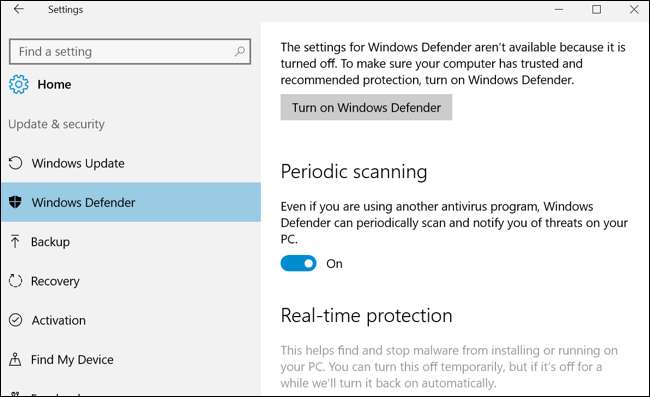
În versiunea actuală de Windows 10, aplicația anti-malware Windows Defender se dezactivează automat dacă instalați un alt program anti-malware.
Cu toate acestea, în actualizarea aniversară, Windows Defender primește un nou „ Scanare periodică limitată " caracteristică. Se poate activa automat și scana sistemul dvs. ocazional, chiar dacă aveți instalat un alt program antivirus. Windows Defender vă oferă un al doilea strat sau protecție sau o „a doua opinie” cu privire la faptul dacă computerul dvs. este infectat.
Accesați Setări> Actualizare și securitate> Windows Defender și activați caracteristica „Scanare periodică limitată” pentru a activa acest lucru. Această opțiune va apărea numai dacă aveți instalat un alt program antivirus și nu este activat în mod implicit. Dacă utilizați Windows Defender doar ca antivirus, acesta scanează deja computerul dvs. - atât cu scanări programate, cât și în timp real.
Noile computere vor include mai multe reclame în meniul Start
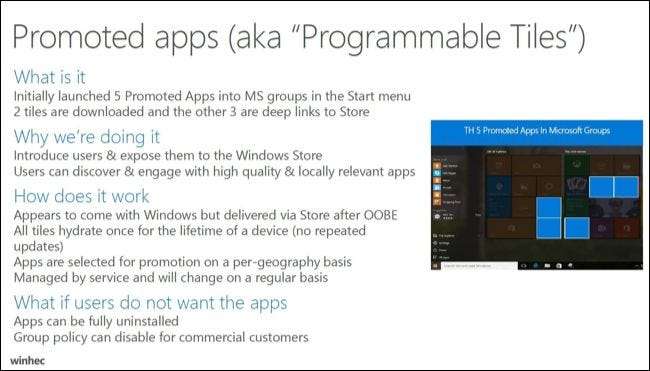
Actualizarea aniversară a Windows 10 oferă mai mult spațiu pentru reclame în meniul Start pe instalații noi. Cantitatea de plăci de aplicații Microsoft fixate în meniul Start în mod implicit va fi redusă de la 17 la 12. Cantitatea de „aplicații sugerate” care apar aici va crește de la 5 la 10.
Dezinstalați aplicația - sau deconectați țiglă dacă nu este încă descărcată - și reclama respectivă va dispărea pentru totdeauna. Dar, oricât de ușor sunt de eliminat aceste reclame, computerele noi vor avea un meniu Start mai aglomerat, cu mai multe reclame. Neowin a observat aceste informații într-o prezentare adresată producătorilor de dispozitive.
Cortana devine funcții mai utile (și devine aproape obligatoriu)
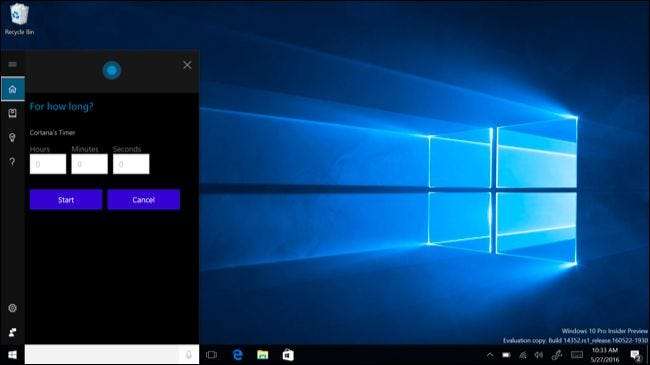
Cortana include, de asemenea, noi funcții de memento, inclusiv „memento-uri foto”. De exemplu, ați putea face o fotografie a unui produs pe care doriți să îl cumpărați data viitoare când mergeți la cumpărături și îi puteți spune lui Cortana să vă reamintească cu fotografia data viitoare când sunteți la magazin alimentar.
Dacă aveți Groove Music Pass - aceasta este versiunea Microsoft a unui serviciu nelimitat de streaming de muzică precum Spotify, Apple Music sau Google Play Music All Access - Cortana poate reda acum muzica pe care o solicitați. Spune doar „Hei Cortana, joacă [song name]”, „Hei Cortana, joacă [artist name]”, „Hei Cortana, joacă [Groove Music playlist]” și „Hei Cortana, pauză” pentru a controla acest lucru. Acest lucru funcționează numai dacă utilizați regiunea engleză americană în acest moment.
Cortana poate acum să seteze și să controleze temporizatoare, ceea ce este convenabil. Spuneți lucruri precum „Hei Cortana, setați un temporizator”, „Hei Cortana, setați un temporizator pentru 10 minute”, „Hei Cortana, cât timp mai rămâne?” și „Hei Cortana, anulează-mi cronometrul” pentru a lucra cu cronometre.
În ciuda tuturor acestor funcții puternice care necesită conturi Microsoft și personalizare, Cortana devine mai prietenos cu persoanele care nu au configurat-o încă. Veți putea pune întrebări simple Cortana și veți primi răspunsuri fără a configura și personaliza Cortana mai întâi.
Dezavantajul este că nu mai există o opțiune ușor accesibilă pentru dezactivarea Cortana. Puteți face ca Cortana să nu-și amintească informațiile dvs. personale dacă sunteți îngrijorat de confidențialitate, dar nu le puteți dezactiva complet fără un hack de registru ascuns sau setarea politicii de grup.
Microsoft și-a schimbat părerea despre Skype ... Din nou
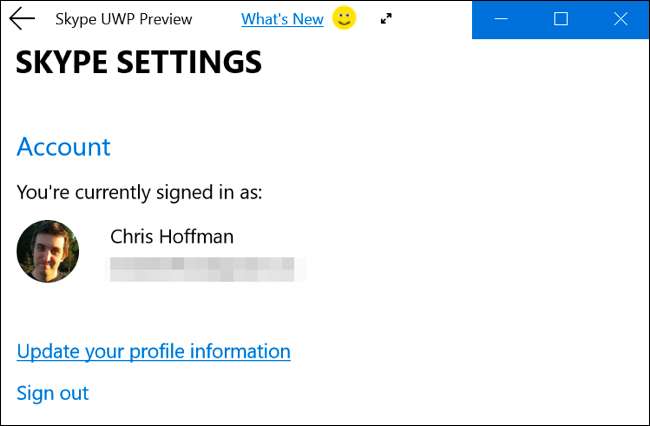
Cu Windows 8 și 8.1, Microsoft a oferit atât aplicații „Skype pentru Windows”, cât și „Skype pentru Windows desktop”. Aplicația „Modernă” Skype pentru Windows a rulat pe interfața cu ecran complet și a fost destul de exagerată. Microsoft a întrerupt brusc versiunea modernă a Skype cu o lună înainte de lansarea Windows 10, anunțând că este reorientarea atenției asupra dezvoltării pe versiunea desktop Skype Windows utilizată de utilizatori.
Windows 10 a fost lansat cu o aplicație Get Skype care v-a încurajat să descărcați aplicația desktop. Prima mare actualizare Windows 10, actualizarea din noiembrie , au adăugat câteva aplicații beta - mesagerie, telefon și video - aplicații care au funcționat cu Skype. Acestea sunt aplicații separate pentru mesaje text, apeluri audio și apeluri video.
Microsoft s-a răzgândit acum și va întrerupe acele trei aplicații Skype separate de pe desktop. În schimb, Microsoft va crea o nouă versiune universală de aplicație Windows Skype care va înlocui în cele din urmă aplicația desktop tradițională atunci când are suficiente caracteristici. Aplicația Skype Preview este acum disponibilă.
O nouă funcție din aplicația Skype va activa „ mesaje peste tot „. Utilizați Skype pe un telefon Android sau un telefon Windows Mobile și veți putea trimite și primi mesaje SMS de pe computerul dvs. Windows 10. Ele vor fi direcționate doar prin telefon prin intermediul aplicației Skype. Această caracteristică trebuia să fie implementată în aplicația „Mesagerie” în Windows 10 Anniversary Update, dar Microsoft s-a răzgândit și a eliminat caracteristica târziu în procesul de dezvoltare, astfel încât să poată fi adăugată la Skype.
LEGATE DE: Noutăți în prima actualizare din noiembrie pentru Windows 10
Windows își obține propria linie de comandă Linux
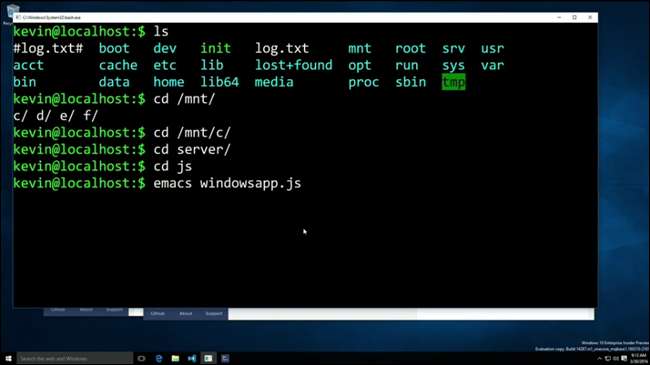
LEGATE DE: Cum se instalează și se utilizează Linux Bash Shell pe Windows 10
Între toate discuțiile despre dezvoltatori, Microsoft a anunțat ceva destul de imens: un adevărat shell Bash în Windows 10. Acesta nu este un port precum Cygwin sau o virtualizare. Este o linie completă de comandă Ubuntu care rulează nativ chiar în Windows, construită în parteneriat cu Canonical. Vine cu apt-get pentru a descărca binare din linia de comandă și toate instrumentele încorporate la care v-ați aștepta de la un shell Linux, cum ar fi
eu sunt
pentru a răsfoi sistemul de fișiere. Acesta este în mare parte un instrument pentru dezvoltatori, dar utilizatorii de forță multiplataforma pot găsi acest lucru deosebit de util.
Acesta este de fapt spațiul utilizator Ubuntu complet care rulează pe Windows. Gândiți-vă la el ca la inversul Wine-Windows câștigă abilitatea de a rula binarele Linux în mod nativ pe Windows. Aceasta este o veste mare pentru dezvoltatori, dar nu va accepta software-ul serverului sau aplicațiile grafice. Este doar un shell Bash, completat cu suport pentru aceleași binare pe care le-ați rula într-un shell Bash pe Ubuntu Linux, pe Windows. În cele din urmă, ar trebui să puteți lansa și mai multe shell-uri din shell-ul Bash - notele de lansare spun acum că popularul shell Zsh este acum funcțional. Verifică ghidul nostru pentru informații despre cum să îl configurați .
Este mai ușor să obțineți un sistem Windows 10 curat fără Bloatware
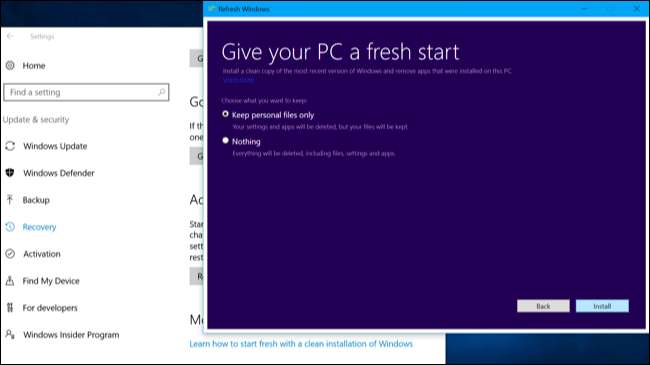
Microsoft experimentează un nou instrument care vă permite să obțineți un sistem Windows 10 curat. Opțiunea „Reset your PC” doar resetează computerul la setările implicite ale producătorului, iar mulți producători de PC-uri includ o mulțime de junk pe computerele lor. Poți oricând reinstalați Windows 10 dvs., dar trebuie să descărcați suportul de instalare. Majoritatea utilizatorilor de PC-uri nu ar dori să se deranjeze cu asta.
Pentru a facilita obținerea unui sistem Windows 10 curat pentru toată lumea, există o nouă opțiune „Aflați cum să începeți cu o instalare curată a Windows” la Setări> Actualizare și securitate> Recuperare. Acest lucru se leagă în prezent un fir de forum Microsoft Answers de unde puteți descărca un instrument care vă ghidează prin procesul de instalare Windows 10.
Meniul Start a fost reproiectat
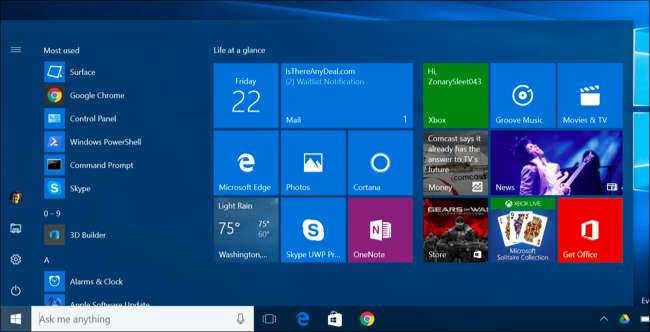
Microsoft a schimbat modul în care funcționează meniul Start al Windows 10. Opțiunea „Toate aplicațiile” a dispărut - veți vedea doar o listă completă a aplicațiilor instalate în partea stângă a meniului Start. Aplicațiile dvs. cele mai frecvent utilizate și adăugate recent vor apărea în partea de sus a acestei liste. Va afișa cele mai recente trei aplicații adăugate în loc de una singură și puteți extinde această listă pentru a vedea mai multe aplicații sortate după ce le-ați instalat.
Butoanele importante, cum ar fi File Explorer, Setările și butoanele de închidere sunt acum întotdeauna situate în partea stângă a meniului Start.
Utilizatorii OneDrive vor fi fericiți să afle că pot căuta acum toate fișierele lor - atât fișierele de pe computer, cât și fișierele stocate online în OneDrive - din meniul Start.
Vizualizarea activității obține unele îmbunătățiri
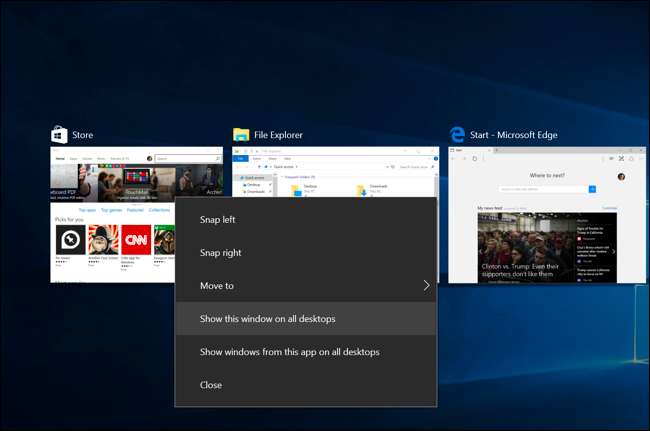
Acum puteți fixa ferestrele în Interfața Task View , făcându-le să apară întotdeauna pe fiecare desktop virtual în loc de un singur desktop virtual. Faceți clic dreapta pe o fereastră din interfața Task View și selectați „Afișați această fereastră pe toate desktopurile” pentru a o fixa. De exemplu, poate doriți să fixați o aplicație de mesagerie sau muzică pe toate desktopurile pentru acces ușor.
Acum există un nou gest touchpad pentru comutarea între mai multe desktopuri, de asemenea. Așezați doar patru degete pe touchpad și glisați spre stânga sau spre dreapta. Acest lucru necesită un „touchpad de precizie” certificat, deci nu va funcționa cu toate touchpad-urile. Și da, acesta este același gest tactil pe care Apple îl folosește pe Mac.
Modul tabletă seamănă mai mult cu Windows 8
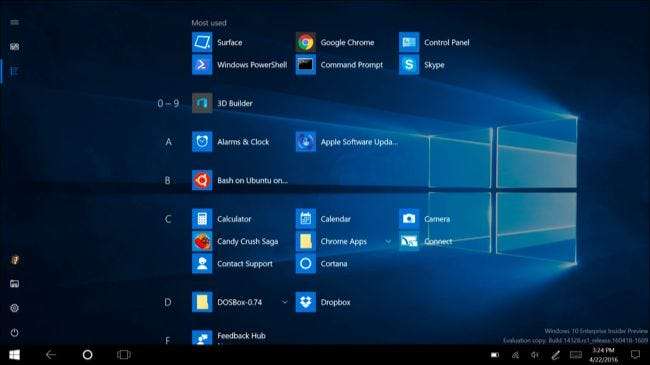
Modul Tablet vede câteva îmbunătățiri utile care vor face ca modul Tablet al Windows 10 să funcționeze mai mult ca interfața Windows a ecranului complet „Metro”.
Când sistemul dvs. este în modul Tabletă, lista Toate aplicațiile va apărea acum în modul ecran complet - la fel ca în Windows 8. Puteți comuta între vizualizarea plăcilor și lista aplicațiilor cu opțiuni în partea stângă a ecranului.
De asemenea, puteți alege să ascundeți automat bara de activități în modul tabletă. Aceste opțiuni sunt disponibile în Sistem> Mod tabletă din aplicația Setări. Cu ascunderea automată activată, puteți glisa în sus din partea de jos a ecranului pentru a afișa sau a ascunde bara de activități. Întregul ecran va fi rezervat aplicației pe care o utilizați în prezent.
Bara de activități obține integrarea calendarului și multe altele
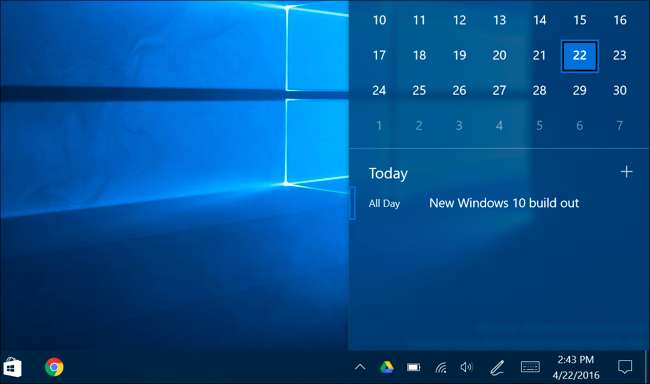
Bara de activități Windows vede și unele îmbunătățiri importante. Ceasul barei de activități este acum integrat cu calendarul dvs., astfel încât să puteți da clic sau să atingeți ora și să vedeți o listă a evenimentelor din calendar pe care le-ați programat astăzi. Atingeți un eveniment - sau atingeți butonul „+” pentru a adăuga un eveniment - și aplicația Calendar se va deschide.
Panoul de sunet este, de asemenea, mai util. Puteți să faceți clic sau să atingeți pictograma difuzorului și să comutați între mai multe dispozitive de ieșire - cum ar fi difuzoare și căști - dacă aveți mai multe conectate.
Setările barei de activități sunt acum integrate în noua aplicație Setări și le puteți accesa din Setări> Personalizare> Bara de activități. De asemenea, puteți să faceți clic dreapta pe bara de activități și să selectați „Setări” pentru a deschide acest nou ecran.
Ecranul de blocare este îmbunătățit, de asemenea

Microsoft a auzit reclamațiile utilizatorilor și adresa dvs. de e-mail nu va mai apărea pe ecranul de blocare dacă vă conectați cu un cont Microsoft. Acest lucru vă ajută să vă păstrați confidențialitatea. Puteți reactiva acest lucru din Setări> Conturi> Opțiuni de conectare> Confidențialitate, dacă doriți, afișând adresa de e-mail direct pe ecranul de blocare.
Ecranul de blocare are acum controale media încorporate, care apar în colțul din dreapta jos al ecranului, împreună cu imaginea albumului pentru orice redare de muzică. Puteți controla redarea muzicii fără a debloca computerul.
Cortana poate fi folosit acum și pe ecranul de blocare. Accesați Setările Cortanei, găsiți secțiunea „Opțiuni ecran de blocare” și activați opțiunea „Permiteți-mi să folosesc Cortana chiar și atunci când dispozitivul meu este blocat”. Cu „Hei Cortana” activat, puteți vorbi cu computerul chiar și în timp ce este blocat. Pentru sarcini sensibile, vi se va cere mai întâi să vă deblocați computerul.
Opțiunile bateriei devin mai puternice
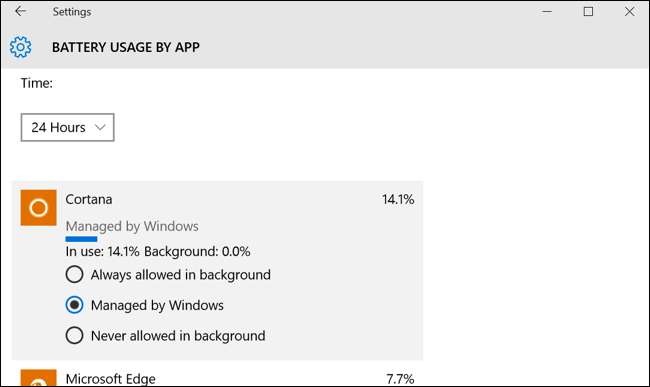
Ecranul Economizor baterie din Setări> Sistem a fost redenumit Baterie.
Ecranul său detaliat oferă acum setări ușoare pe aplicație pentru a controla dacă o aplicație poate rula în fundal. În afară de „Permiteți întotdeauna în fundal” și „Nu permiteți niciodată în fundal”, există o nouă opțiune „Gestionat de Windows”. Windows va încerca să fie mai inteligent, oprind temporar aplicațiile dacă utilizează o mulțime de resurse în fundal și nu pare să le folosiți.
Windows Update este mai respectuos cu timpul dvs.
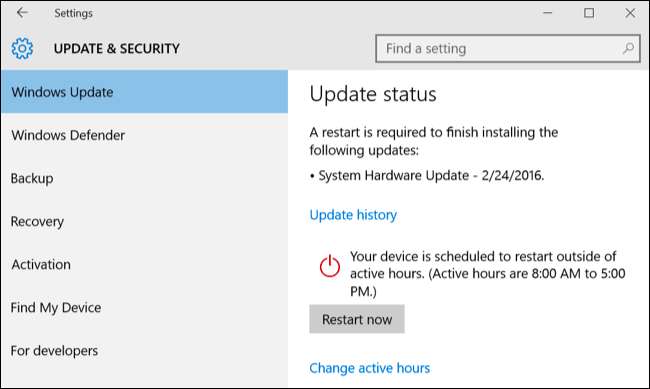
În Setări> Actualizare și securitate> Actualizare Windows, puteți seta acum „orele active”, care sunt orele în care utilizați cel mai activ computerul. Windows Update va evita repornirea pentru a instala automat actualizările în aceste ore.
Există, de asemenea, o nouă opțiune „Utilizați informațiile de conectare pentru a finaliza automat configurarea dispozitivului meu după o actualizare” în setările avansate Windows Update. În mod normal, ori de câte ori instalați o actualizare majoră, trebuie să vă conectați înainte ca Windows 10 să termine procesul de configurare. Activați această opțiune și nu va trebui să introduceți parola în timpul procesului de configurare.
Centrul de acțiune este mai convenabil și personalizabil
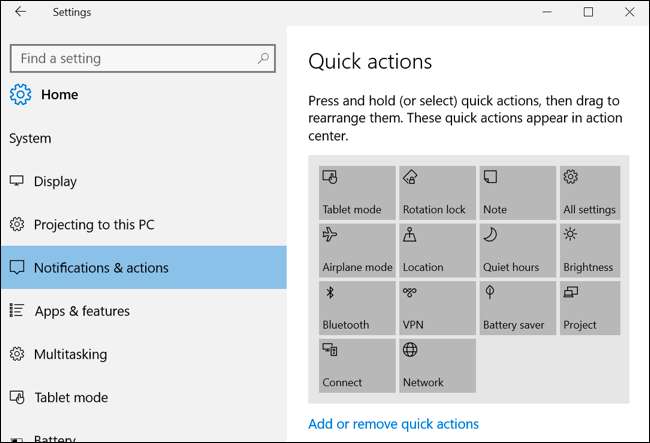
Este mai ușor să ajungeți la Centrul de acțiune. Butonul Centrul de acțiune este acum situat în colțul din dreapta extrem al barei de activități, facilitând găsirea acestuia. Nu mai este amestecat cu celelalte pictograme din bara de sistem. Notificările sunt acum grupate în funcție de aplicație în Centrul de acțiune. Vor ocupa mai puțin spațiu pe ecran și puteți vedea mai multe notificări simultan.
Acum puteți respinge rapid notificările din Centrul de acțiune făcând clic central pe ele. Faceți clic cu butonul din mijloc pe numele unei aplicații în Centrul de acțiune și Windows va respinge toate notificările asociate cu acea aplicație.
Aceste notificări sunt acum și mai personalizabile. În Setări> Sistem> Notificări și acțiuni, puteți alege acum dacă notificările unei aplicații sunt considerate „Normale”, „Înalte” sau „Prioritare” în Centrul de acțiuni. De asemenea, puteți alege câte notificări pot apărea simultan pentru fiecare aplicație. Fiecare aplicație poate afișa în mod implicit trei notificări simultan.
Mai mult, Acțiunile rapide din partea de jos a Centrului de acțiuni sunt în cele din urmă personalizabile. Accesați Setări> Sistem> Notificări și acțiuni și veți putea personaliza exact ce butoane de acțiune rapidă apar aici. Acțiunea rapidă Wi-Fi vă va duce acum la o listă de rețele disponibile, mai degrabă decât să vă activați sau să dezactivați Wi-Fi, ceea ce Microsoft spune că a încurcat mulți oameni.
Aplicațiile pot prelua acum când vizitați un site web
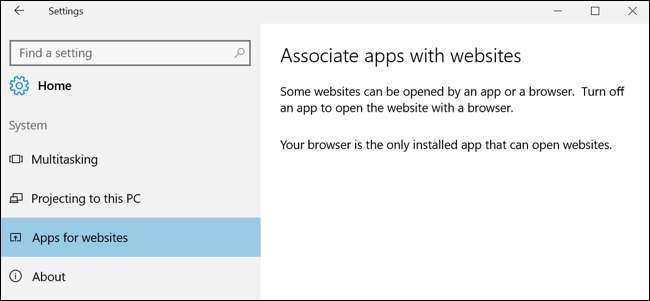
Windows 10 permite acum aplicațiilor universale să fie asociate cu site-urile web. De exemplu, dacă navigați la o pagină web TripAdvisor în Microsoft Edge, Windows 10 ar putea deschide în schimb aplicația TripAdvisor care afișează acea pagină.
Această funcție nu este încă complet funcțională, deoarece aplicațiile universale trebuie actualizate pentru aceasta. Cu toate acestea, veți găsi o pagină de setări pentru a controla ce aplicații sunt asociate cu site-urile web în Setări> Sistem> Aplicații pentru site-uri web.
Xbox One devine mai asemănător cu Windows
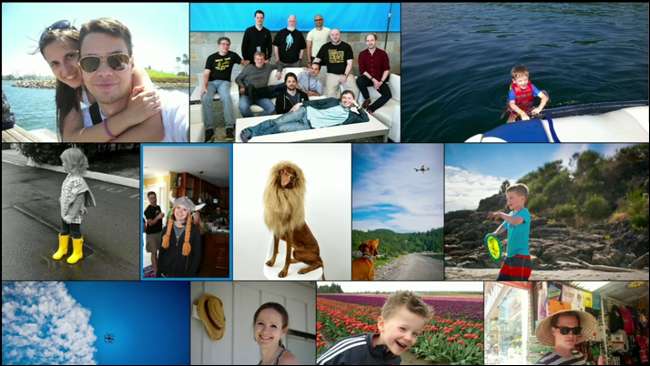
Microsoft face, de asemenea, un mare impuls pentru un magazin de aplicații unificat pe toate platformele. Asta înseamnă că dezvoltatorii își pot face cu ușurință aplicațiile din Magazinul Windows să funcționeze pe Xbox. Xbox primește și Cortana, care vine cu câteva funcții noi legate de jocuri, cum ar fi recomandări și sfaturi despre jocuri. Xbox va suporta muzică de fundal, mai multe GPU-uri și posibilitatea de a dezactiva și Vsync.
Emojis primește o revizuire
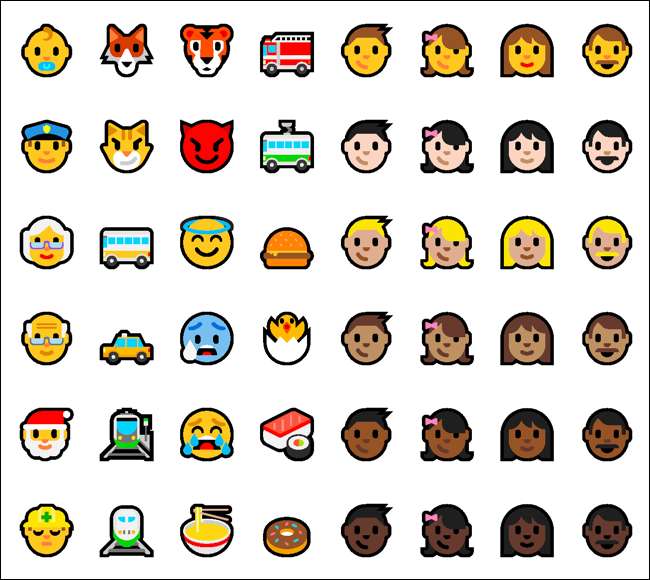
Microsoft actualizează întregul set de emojiuri incluse în Windows 10. După cum spune Microsoft: „Actualizăm întregul set de emoji bazate pe fonturi în Windows 10 care se aliniază cu Microsoft Design Language cu un stil vizual distinct, precum și cu Unicode standard. Aceste emoji noi sunt concepute pentru a fi detaliate, expresive și jucăușe. Dimensiunea lor mai mare profită din plin de fiecare pixel, iar conturul cu doi pixeli permite emoji-urilor să apară pe orice fundal de culoare fără a pierde fidelitatea. ” De asemenea, puteți alege diferite tonuri de piele în emoji-urile care reprezintă oamenii.
Conectarea ajută telefoanele cu Continuum și computerele cu Miracast

Există o nouă aplicație „Connect” concepută pentru a fi utilizată cu telefoane Windows 10 care acceptă Continuum . Vă permite să vă conectați telefonul la computer fără o stație de andocare, cablu sau Miracast adaptor.
Această aplicație permite, de asemenea, o caracteristică „Project to PC”. PC-urile cu Miracast pot utiliza, de asemenea, aplicația Connect pentru a reflecta afișajele lor pe alte PC-uri.
Continuum, care vă permite să alimentați o experiență desktop Windows de pe un Windows Phone (dar numai cu aplicații universale), este marea caracteristică unică oferită de Windows 10 Mobile. Nu suntem surprinși să vedem că Microsoft se concentrează asupra acestuia.
Alte modificări și caracteristici noi
Actualizarea aniversară Windows 10 include mult mai multe modificări decât acestea, cu mici îmbunătățiri și remedieri de erori peste tot. Iată câteva dintre cele mai interesante modificări mai mici:
- „Ecranul albastru al morții” care apare atunci când computerul Windows se blochează are acum un Cod QR , permițându-vă să căutați mai rapid eroarea cu telefonul.
- Aplicația Setări a fost revizuită. Fiecare pagină din aplicația Setări are acum o pictogramă unică. Fixați o pagină de setări în meniul Start și va folosi acea pictogramă unică.
- Activarea a fost modificată. Un „drept digital” primit de hardware-ul dvs. dacă ați profitat de oferta gratuită de upgrade pentru Windows 10 este acum cunoscut sub numele de „licență digitală”. Dacă vă conectați cu contul dvs. Microsoft, dreptul va fi asociat cu contul dvs. Microsoft offline. Dacă trebuie să reactivați Windows 10 după o schimbare hardware în viitor, expertul de activare va putea utiliza contul dvs. Microsoft pentru a ajuta la reasocierea licenței digitale cu hardware-ul dvs.
- Windows Defender are acum o pictogramă care apare în zona de notificare și produce mai multe notificări în mod implicit. Acest lucru face mai clar pentru utilizatorii obișnuiți de Windows că Windows 10 are un antivirus încorporat care îi protejează. Windows Defender poate efectua, de asemenea, o scanare offline la pornire pentru a găsi și a elimina mai multe programe malware urâte.
- Acum puteți reseta aplicațiile, care funcționează ca ștergerea datelor cache ale unei aplicații pe Android. Accesați Setări> Aplicații și caracteristici, selectați o aplicație și selectați „Opțiuni avansate” pentru a găsi această opțiune. Același ecran vă permite să eliminați „programe de completare” și conținutul descărcabil asociat aplicațiilor.
- Bara de joc Windows, care vă permite să controlați Caracteristică DVR de joc pentru înregistrarea videoclipurilor din joc, a fost actualizat cu suport pentru mai multe jocuri pe ecran complet. Acum funcționează în Liga Legendelor , World of Warcraft , DOTA 2 , Câmpul de luptă 4 , Counterstrike: Global Offensive , și Diablo III. Doar apăsați Windows + G pe tastatură în timp ce jucați unul dintre aceste jocuri pentru a-l afișa.
- Aplicația Xbox oferă acum „hub-uri de jocuri” pentru cele mai populare 1000 de jocuri desktop Windows, deci este mai integrată cu jocurile pe care oamenii le joacă de fapt pe PC-uri. Vor apărea și în fluxurile de activitate Xbox.
- Mulți caracteristicile de accesibilitate au fost îmbunătățite , cu text în vorbire mai rapid, limbi noi pentru text în vorbire și diverse îmbunătățiri ale aplicațiilor precum Edge, Cortana, Mail și Groove.
- Casetele de dialog acreditare și controlul contului de utilizator au fost actualizate cu un aspect nou. Când trebuie să introduceți acreditări, Windows vă va permite acum să alegeți Windows Hello, un cod PIN, un certificat sau o parolă. Dialogul UAC acceptă acum și modul întunecat.
- Fereastra File Explorer are acum o nouă pictogramă. Se va potrivi mai bine cu restul designului Windows 10.
- Pagina de setări a programului Windows Insider a fost mutată. Acum se află la Setări> Actualizare și securitate> Programul Windows Insider, deci nu este îngropat în setările Windows Update.
- Aplicația Windows Feedback afișează etichete mici la postările de feedback cu informații despre răspunsul Microsoft la o problemă, dacă există una.
- Cand actualizarea directă de la Windows 10 Professional la Windows 10 Enterprise prin introducerea unui produs Enterprise tasta, nu mai trebuie să reporniți.
- “ Protecția datelor pentru întreprinderi " este acum disponibil. Această caracteristică permite companiilor care utilizează Windows 10 Enterprise să se protejeze împotriva scurgerilor de date prin criptarea selectivă și restricționarea accesului la date. Numai „aplicațiile protejate” pot accesa aceste date restricționate, iar administratorii pot controla nivelul de acces.
- „ Serviciul de protecție avansată împotriva amenințărilor Windows Defender " este acum disponibil. Această caracteristică este concepută pentru companiile care utilizează Windows 10 Enterprise și le permite „să detecteze, să investigheze și să răspundă la atacurile avansate din rețelele lor”. Acesta se află în spatele altor straturi de protecție și oferă informații despre atacurile care au trecut, precum și recomandări despre cum ar trebui să răspundă companiile.
- Virtualizarea aplicațiilor (App-V) și Virtualizarea mediului utilizatorului (UE-V) sunt acum inclus în Windows 10 Enterprise și nu necesită o descărcare separată. Cu toate acestea, aceste caracteristici nu mai sunt disponibile pentru Windows 10 Professional.
- Containere Hyper-V ajungeți la edițiile Professional și Enterprise ale Windows 10, deci nu aveți nevoie de Windows Server pentru a crea și rula containere.
- Puteți alege să ridicați limita de 260 de caractere pentru căile sistemului de fișiere NTFS. O nouă setare a politicii de grup „Activați căile lungi NTFS” vă permite să activați această caracteristică.
- Companiile vor putea obține licențe Windows 10 Enterprise pentru 7 USD pe loc pe lună, ca parte a Windows 10 Enterprise Ez program. Aceasta oferă o modalitate pentru întreprinderile mici de a obține Windows 10 Enterprise și caracteristicile sale fără un acord de asigurare a software-ului.
- Câteva opțiuni utile de politică de grup nu mai funcționează pe Windows 10 Professional și necesită Windows 10 Enterprise sau Education. Acestea includ posibilitatea de a dezactiva ecranul de blocare, sfaturi și „experiența consumatorului Microsoft” care descarcă aplicații precum Candy Crush Saga.
Acestea sunt o mulțime de modificări, dar nici această listă nu este completă. Microsoft a schimbat multe alte lucruri mai mici, actualizând pictogramele și remediind erorile. Majoritatea aplicațiilor incluse în Windows 10 au fost, de asemenea, actualizate în mod continuu prin intermediul Windows Store și includ acum multe funcții noi și modificări pe care nu le aveau atunci când Windows 10 a fost lansat acum un an.
Credit de imagine: SparkFun Electronics pe Flickr







